谷歌浏览器中的错误修复与性能优化
时间:2025-05-11
来源:谷歌Chrome官网
详情介绍
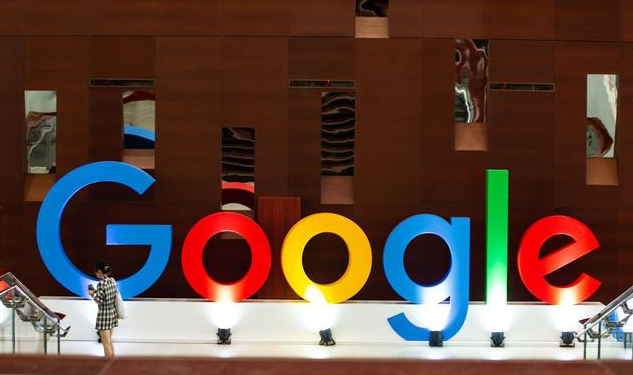
1. 清除缓存和Cookie
点击浏览器右上角三个点 → “更多工具” → “清除浏览数据”。选择“缓存的图片和文件”及“Cookie和其他网站数据”,设置时间范围为“全部”,点击“清除数据”按钮。这能解决网页加载异常或登录问题。
2. 禁用或删除问题插件
进入`chrome://extensions/`页面,逐一禁用扩展程序测试功能。若发现导致卡顿的插件(如广告拦截工具),点击“移除”彻底删除,或保留但关闭开关。
3. 重置浏览器设置
在设置页面(点击右上角三个点 → “设置”)滚动至底部,点击“高级” → “恢复成原始设置”。此操作会清空所有自定义配置,但保留书签和历史记录,适合修复未知错误。
4. 检查网络连接状态
确保Wi-Fi或有线网络正常。尝试访问其他网站验证网络稳定性,若问题持续,重启路由器或切换网络环境(如从Wi-Fi切换至移动数据)。
5. 更新浏览器版本
进入设置 → “关于Chrome”,点击“系统更新”按钮。旧版本可能存在兼容性问题,升级至最新版可修复已知漏洞并提升性能。
6. 禁用硬件加速
在设置 → “系统”页面,取消勾选“使用硬件加速”。部分电脑显卡驱动不兼容时,关闭此功能可解决页面渲染错误或崩溃问题。
7. 清理DNS缓存
按 `Win+R` 输入 `cmd`,执行命令 `ipconfig /flushdns`。这能重置域名解析缓存,解决因DNS错误导致的网站无法访问问题。
8. 修复代理服务器设置
进入设置 → “网络” → “更改代理服务器和设置”,检查是否启用了错误的代理。若无需代理,选择“直接连接”并保存更改。
9. 关闭后台标签页
按 `Ctrl+Shift+Esc` 打开任务管理器,切换到“标签页”页面,结束占用内存过高的后台标签(如视频播放页面)。减少多任务运行对系统资源的消耗。
10. 调整电源计划
进入电脑控制面板 → “电源选项”,选择“高性能”模式。避免节能模式限制CPU性能,确保浏览器获得足够运算资源。
11. 删除特定网站数据
在清除数据窗口中,取消全选,仅勾选“Cookie和其他网站数据”,输入问题网站地址(如`example.com`),点击“清除”以删除该网站的登录信息和设置。
12. 检查防火墙或杀毒软件拦截
暂时禁用第三方安全软件(如360卫士、金山毒霸),或将Chrome添加到信任列表。某些防护工具可能误拦浏览器的网络请求。
13. 启用安全浏览模式
在隐私设置中,开启“安全浏览”功能。此模式通过Google服务器检测恶意网站,防止钓鱼或病毒页面加载。
14. 重置DNS配置
进入设置 → “网络” → “更改代理服务器和设置”,手动设置DNS服务器为公共地址(如8.8.8.8),解决因本地DNS故障导致的解析错误。
15. 检查硬盘存储空间
确保系统盘(通常是C盘)剩余空间充足。浏览器缓存和临时文件需要磁盘空间支持,低于10GB可用时建议清理无用文件。
继续阅读
如何在Google Chrome中减少网页上的阻塞资源
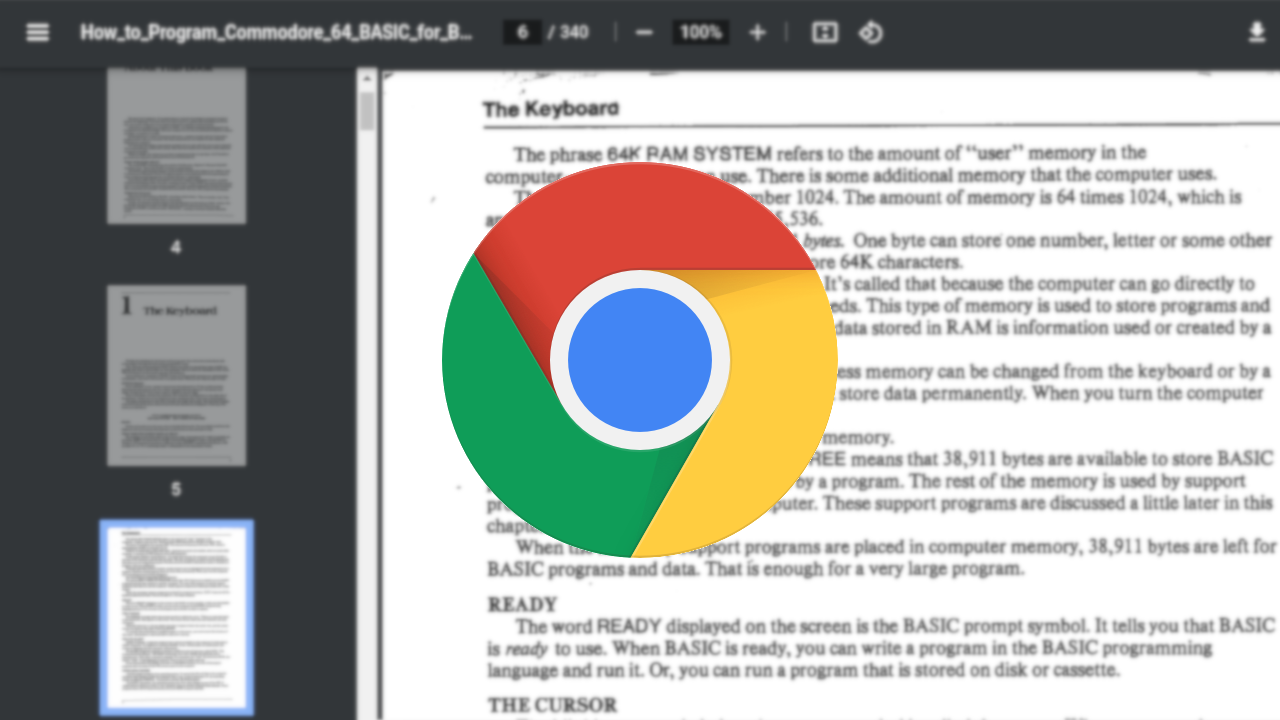 减少网页上的阻塞资源对于提高页面加载速度至关重要。在Chrome浏览器中,通过异步加载、延迟加载和优化资源顺序,可以有效避免阻塞,提升网页加载效率。
减少网页上的阻塞资源对于提高页面加载速度至关重要。在Chrome浏览器中,通过异步加载、延迟加载和优化资源顺序,可以有效避免阻塞,提升网页加载效率。
Chrome浏览器如何提升多标签浏览的效率
 通过Chrome浏览器的多标签功能,提升浏览效率,优化多任务处理,帮助用户高效浏览网页。
通过Chrome浏览器的多标签功能,提升浏览效率,优化多任务处理,帮助用户高效浏览网页。
Chrome浏览器如何查看并清理浏览器的扩展插件缓存
 有很多用户对于Chrome浏览器如何查看并清理浏览器的扩展插件缓存感到好奇,本文这不就为大家提供了详细的操作步骤介绍,一起来看看吧。
有很多用户对于Chrome浏览器如何查看并清理浏览器的扩展插件缓存感到好奇,本文这不就为大家提供了详细的操作步骤介绍,一起来看看吧。
谷歌浏览器如何通过设置提升浏览器安全性
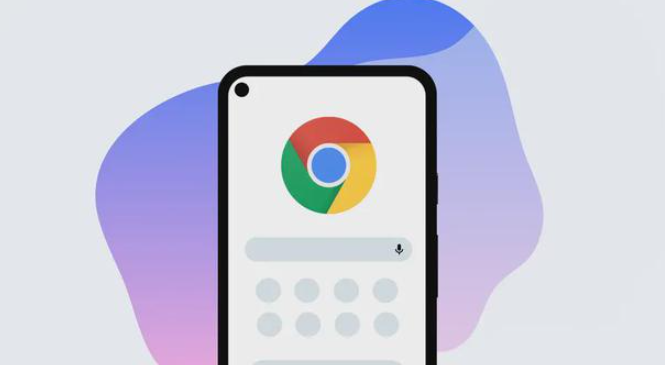 介绍如何通过调整Google Chrome浏览器的设置,提升浏览器的安全性,保护用户数据。
介绍如何通过调整Google Chrome浏览器的设置,提升浏览器的安全性,保护用户数据。
